¿Cómo configurar NVIDIA Optimus y AMD Switchable Graphics para un alto rendimiento?
Algunos portátiles ASUS tienen la opción de cambiar entre una tarjeta gráfica integrada y una tarjeta discreta para ahorrar energía al usar la tarjeta correcta para la aplicación correcta. Esto es posible gracias a la tecnología NVIDIA Optimus y la tecnología de gráficos intercambiables de AMD.
Microsoft ha modificado la prioridad del procesador gráfico preferido en Windows 10, versión 2004. Si la versión de su ordenador es Windows 10, 2004 o posterior, consulte: [Windows 10] Cómo configurar la aplicación como los gráficos discretos utilizados
*Asegúrese de que los controladores más recientes para la unidad de procesamiento de gráficos (GPU) integrada y discreta estén instalados correctamente.
Antes de instalar los controladores de pantalla, consulte el Administrador de dispositivos de Windows® y verifique que ambas GPU aparezcan en la lista de dispositivos de hardware y que estén habilitadas como se muestra en la siguiente captura de pantalla.
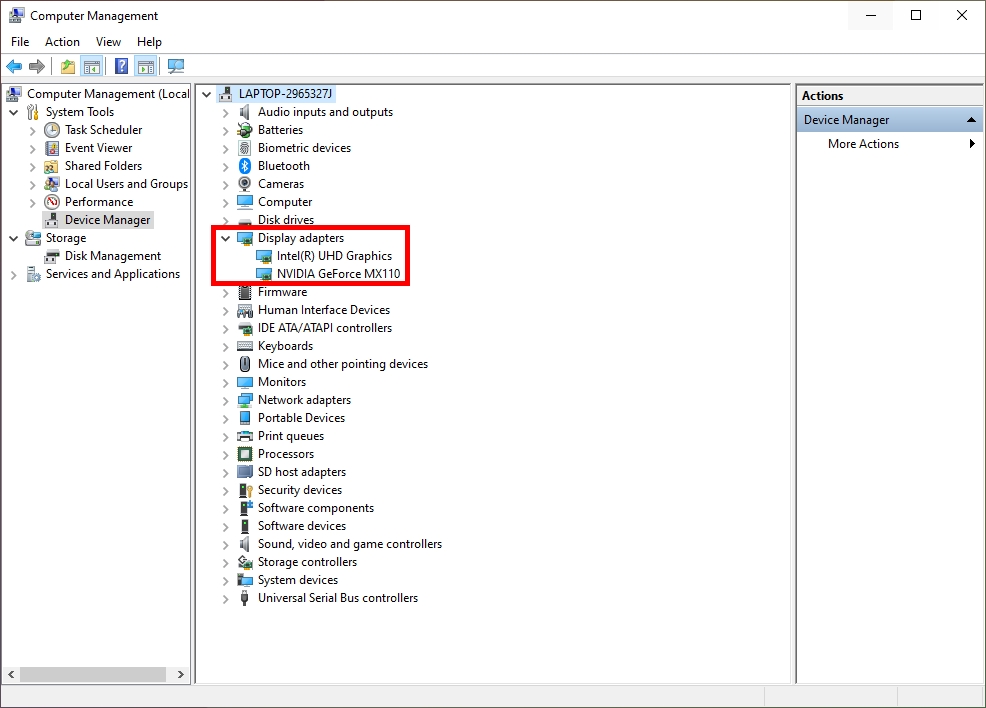
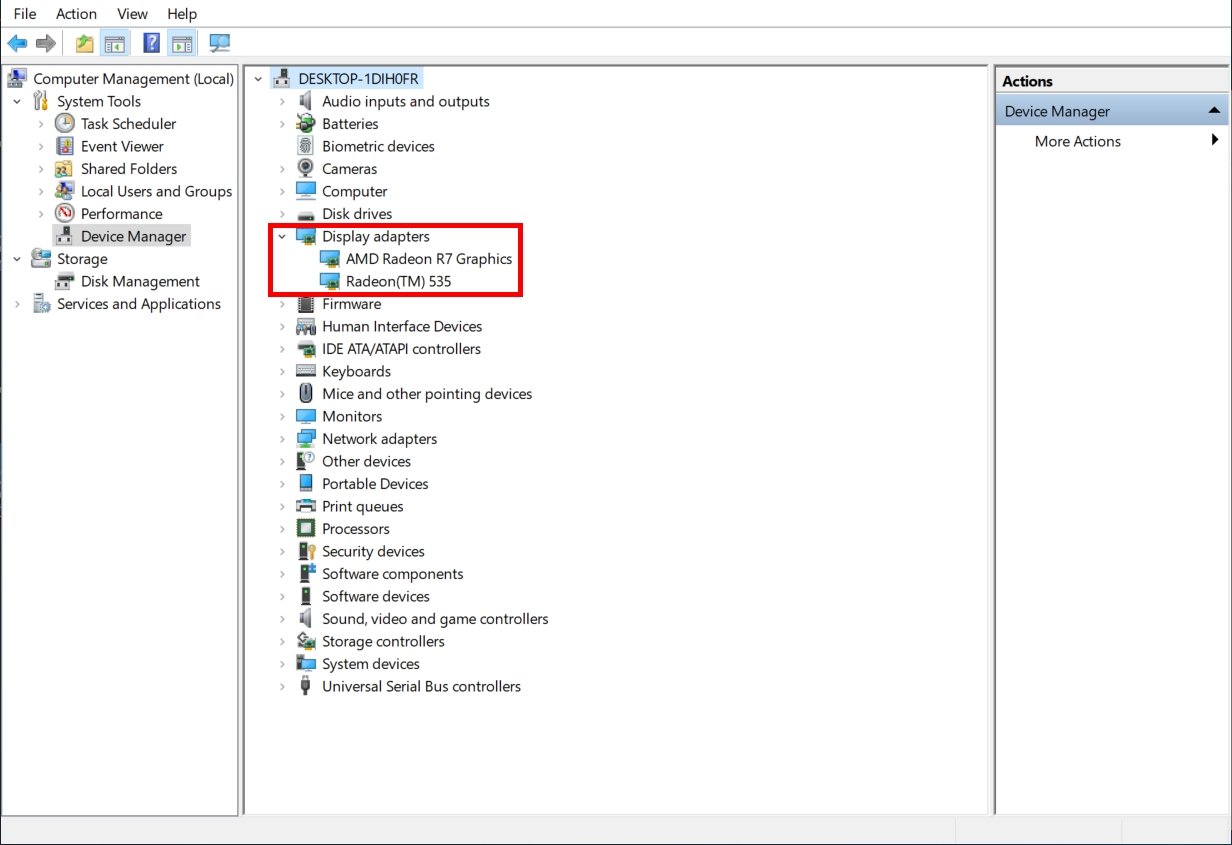
Configurar NVIDIA Optimus
La configuración predeterminada del controlador NVIDIA determinará qué tarjeta gráfica se usará según la aplicación. Por ejemplo, Internet Explorer utilizará la tarjeta gráfica integrada, ya que no requiere un gran procesamiento de video; sin embargo, si abre y ejecuta un juego, la tarjeta discreta se hará cargo de todo el trabajo.
Configuración manual
1. Haga clic derecho en su escritorio
2. Haga clic en Panel de control de NVIDIA
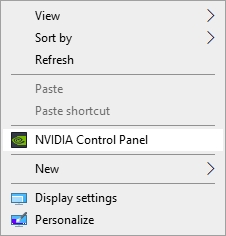
3. Haga clic en Administrar configuración 3D en el menú de la izquierda
4. Haga clic en el menú desplegable de Procesador de gráficos preferido en la pestaña Configuración global
5. Seleccione el procesador NVIDIA de alto rendimiento de la lista
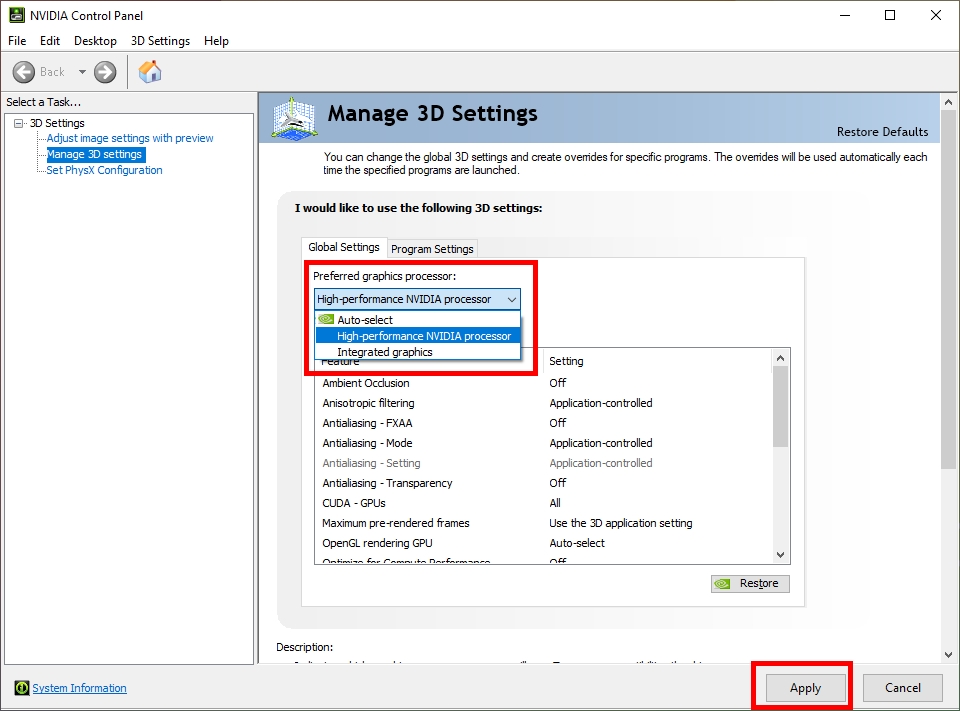
6. Haga clic en Aplicar para guardar sus cambios.
Para obtener más información, puede consultar el siguiente enlace.
https://nvidia.custhelp.com/app/answers/detail/a_id/2615/kw/nvidia%20control%20panel/related/1
Configurar gráficos intercambiables de AMD
Con la configuración predeterminada, el sistema operativo definirá el mejor procesador de gráficos para cada aplicación en función de los perfiles precargados. Las aplicaciones con requisitos de GPU específicos muestran un icono de candado junto al nombre de la aplicación y no se pueden cambiar . Estas aplicaciones siempre se ejecutan en la GPU integrada y el modo de ahorro de energía.
Configuración manual
1. Haga clic derecho en su escritorio
2. Haga clic en Configuración de AMD Radeon en el menú.
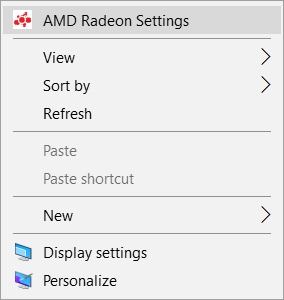
3. Haga clic en Preferencias
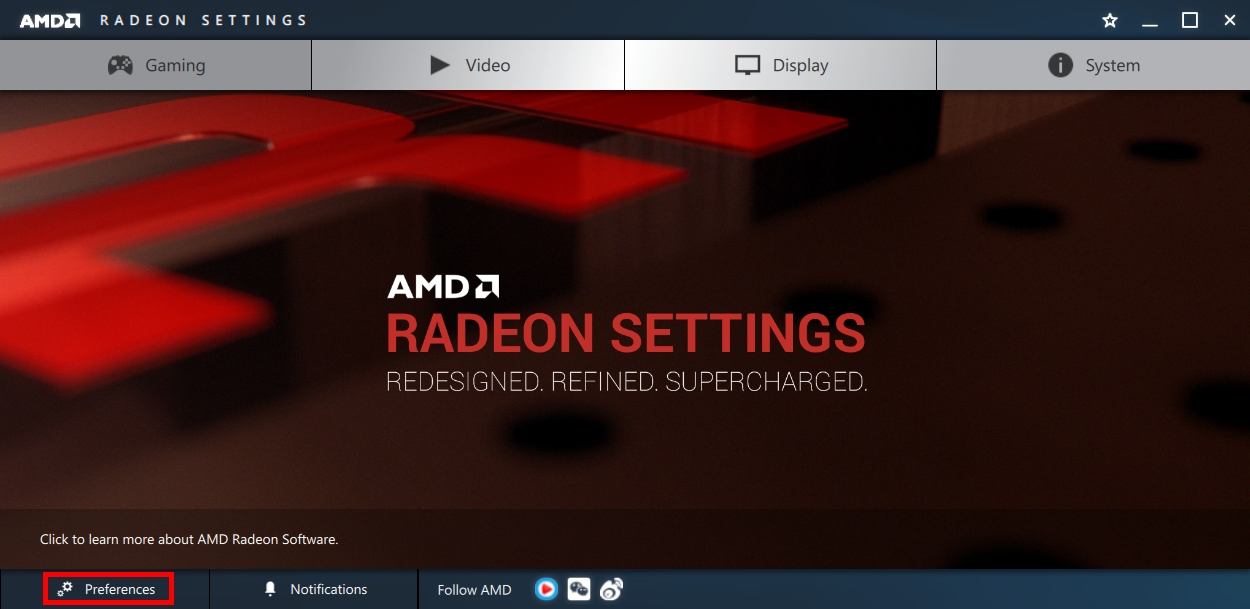
4. Haga clic en Configuración adicional de Radeon
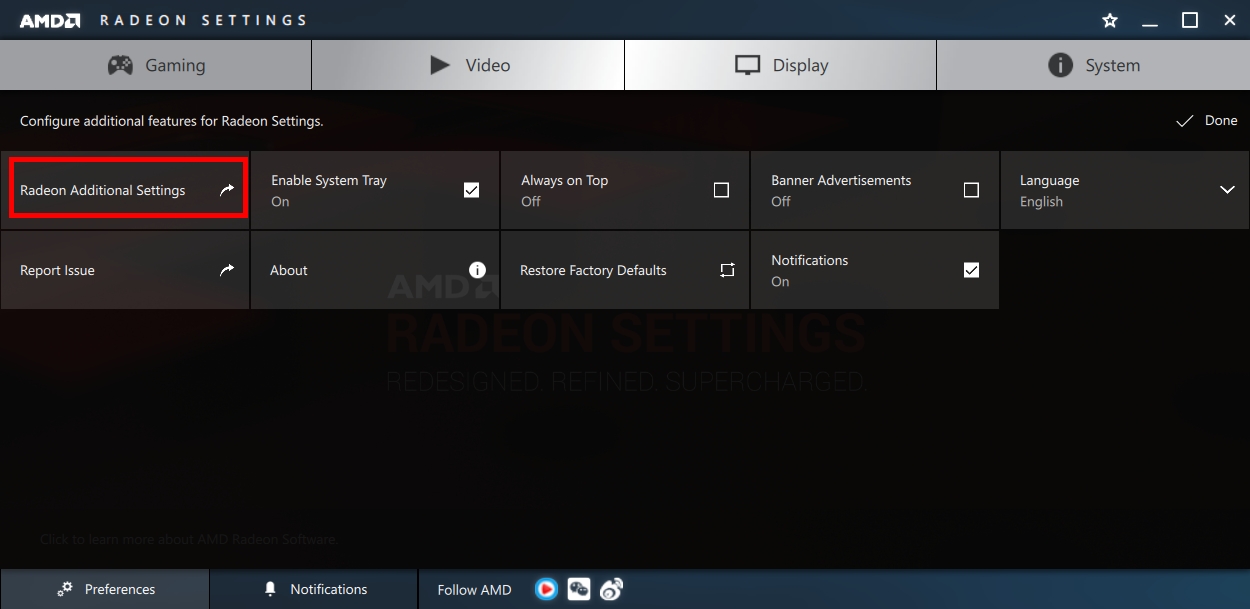
5. Arrastre para elegir Maximizar calidad o Maximizar duración de la batería
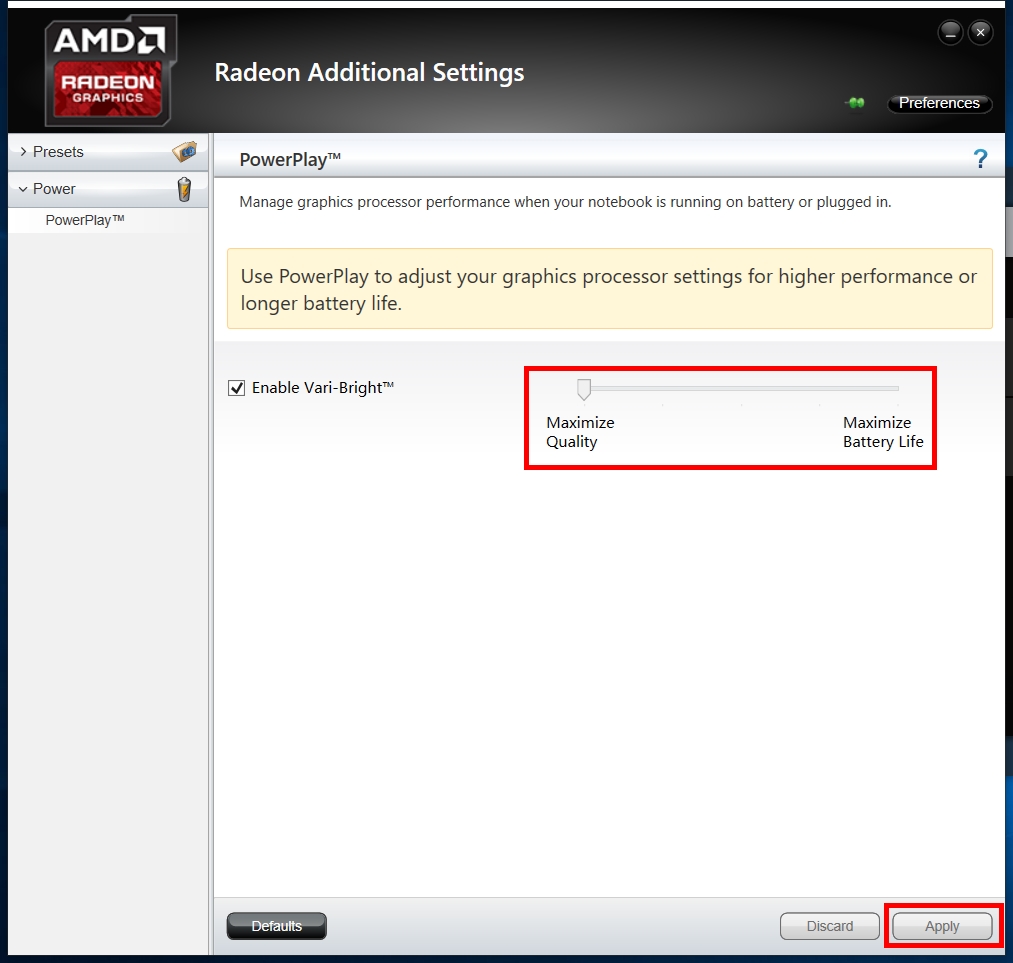
Preguntas y respuestas
P: Cuando la pantalla externa está conectada a HDMI o Display Port en un portátil, ¿Afectará el rendimiento de procesamiento de la GPU?
R: No, el rendimiento del procesamiento de gráficos procesará y presentará el resultado final de acuerdo con la configuración de la GPU en el sistema.
Para obtener más información, puede consultar el siguiente enlace.
https://www.amd.com/en/support/kb/faq/dh-017